Ethernet մալուխ Smart TV-ի համար. բացատրված է

Բովանդակություն
Երբ իմ Wi-Fi երթուղիչը սկսեց ցույց տալ իր անլար ռադիոյի հետ կապված խնդիրներ, ես միշտ անջատվում էի ինտերնետից այն սարքից, որ ես միացնում էի դրան Wi-Fi-ի միջոցով:
Սա ներառում էր իմ հեռուստացույցը, որը ամենավատ վիրավորանքը, քանի որ կապը դուրս կգա, քանի որ ինչ-որ լավ բան էր կատարվում իմ դիտած շոուում կամ ֆիլմում:
Ես որոշ ժամանակ չէի կարողանում երթուղիչը ուղարկել վերանորոգման, ուստի մտածեցի միացնել հեռուստացույցը դեպի երթուղիչը Ethernet մալուխով:
Ես վստահ չէի, որ դա հնարավոր է, ուստի ես մտա առցանց՝ գտնելու լրացուցիչ տեղեկություններ այն մասին, թե ինչպես կարող եք միացնել ձեր հեռուստացույցը ձեր երթուղիչին Ethernet-ի միջոցով:
Ես գնացի իմ հեռուստացույցի աջակցության էջերը և օգտատերերի ֆորումները, որպեսզի տեսնեմ, թե արդյոք կարող եմ դա անել:
Մի քանի ժամ հետազոտություն անց ես հասկացա, թե կոնկրետ ինչ պետք է անեի և պետք է ինձ հետ ունենայի միացնել իմ հեռուստացույցը Ethernet-ի միջոցով:
Այս հոդվածը հավաքում է բոլոր տեղեկությունները, որոնք ես կարողացա հավաքել, որպեսզի երբ ավարտեք այն կարդալը, դուք կարող եք նաև վայրկյանների ընթացքում միացնել ձեր հեռուստացույցը ինտերնետին Ethernet մալուխի միջոցով:
Խելացի հեռուստացույցների մեծամասնությունն ունեն Ethernet պորտեր, որոնք կարող են օգտագործել, եթե չունեն մուտք դեպի Wi-Fi: Ethernet-ի միջոցով Wi-Fi-ի ընտրությունը, երբ երկուսն էլ հասանելի են, կախված է արագության և հարմարավետության փոխզիջումից:
Շարունակեք կարդալ՝ հասկանալու համար, թե ինչ տեսակի մալուխներ կարող են անհրաժեշտ լինել ձեր հեռուստացույցը Ethernet-ին միացնելու համար, և ինչ որոշ դրա այլընտրանքներից են:
Արադուք կորցրել եք անլար ինտերնետի հասանելիությունը:
Ethernet-ի միջոցով դուք կարող եք արագորեն միացնել ձեր հեռուստացույցը ինտերնետում՝ նվազագույն կարգավորումներով:
Տես նաեւ: Կարո՞ղ են Wi-Fi-ի սեփականատերերը տեսնել, թե ինչ կայքեր եմ ես այցելել ինկոգնիտո ժամանակ:Ի՞նչ տեսակի Ethernet մալուխ է պետք ինձ խելացի հեռուստացույցի համար:
Ձեզ կպահանջվի Cat6 մալուխ առնվազն գերարագ ինտերնետ կապերից օգտվելու համար:
Դա ձեզ անհրաժեշտ է նվազեցնելու այն կետերը, որտեղ ինտերնետ կապը կարող է խցանվել և դանդաղեցնել:
Արդյո՞ք Ethernet-ն ավելի լավն է, քան Wi-Fi-ը խելացի հեռուստացույցի համար:
Wi-Fi-ն ամենահարմար տարբերակն է և կատարյալ կլինի այն մարդկանց համար, ովքեր ցանկանում են իրենց ժամանցի տարածքը պահել մաքուր և առանց խառնաշփոթի:
Չնայած Ethernet-ն ավելի արագ է, քան Wi-Fi-ը, հավելվածները, որտեղ այն փայլում է, ինչպես ցածր ուշացումն է, չեն օգտագործվում խելացի հեռուստացույցներում:
Արդյո՞ք LAN-ը նույնն է, ինչ Ethernet-ը:
LAN Local Area Network-ի հապավումն է և ցանցերի տեսակներից մեկն է, որը դուք կարող եք ստեղծել:
Ethernet-ը միացման տեխնոլոգիա է, որը միացնում է բազմաթիվ սարքեր WAN-ում կամ LAN-ում:
Խելացի հեռուստացույցներն ունե՞ն Ethernet պորտեր:
Սմարթ հեռուստացույցների մեծամասնությունը կունենա Ethernet պորտեր իրենց հետևի մասում` հեռուստացույցի մյուս պորտերին մոտ, ինչպիսիք են HDMI և թվային աուդիո:
Նրանք ունեն այս պորտը, որպեսզի կարողանաք ունենալ ինտերնետին միանալու պահուստային եղանակ, եթե ինչ-որ բան պատահի տանը Wi-Fi-ի կամ հեռուստացույցի Wi-Fi մոդուլի հետ:
Ամենահեշտ ձևը պարզելու, թե արդյոք ձեր հեռուստացույցը ունի Ethernet միացք՝ հեռուստացույցի հետևում HDMI պորտերին մոտ գտնվող տարածքում ստուգելու համար:
Այն պետք է հստակ նշվի և հեշտ տեսանելի լինի:
Ինչ տեսակի Ethernet մալուխի համար պետք է ձեռք բերել: Ձեր խելացի հեռուստացույցը:
Հենց որ հաստատեք, որ ձեր խելացի հեռուստացույցն ունի Ethernet պորտ, կարող եք որոշել, թե որ մալուխը կարող եք ստանալ հեռուստացույցը ինտերնետին միացնելու համար:
Կան մի քանի տեսակներ: մալուխներ, որոնց համար կարող եք գնալ: Տեսակները տարբերվում են՝ կախված նրանց փոխանցման հաճախականությունից և փոխանցման արագությունից:
Ամենաէժան Ethernet մալուխները, որոնք կարող եք ձեռք բերել այսօր Cat6 մալուխներն են: Նրանք կարող են փոխանցել վայրկյանում 1 գիգաբիթ արագությամբ:
Սա նվազագույն առաջարկվող տեսակն է, որը ես կառաջարկեի, եթե ցանկանում եք Ethernet մալուխ ունենալ ձեր հեռուստացույցի համար:
Cat6 մալուխները պարտադիր են, եթե ունեք գիգաբիթ: ինտերնետ կապ:
Ձեր հեռուստացույցը և այն օգտագործելով Ethernet կապը ապագայում պաշտպանելու համար Cat7-ը և նրա ավելի թանկ զարմիկ Cat8-ը ակնհայտ ընտրություն են:
Առաջինը կարող է մինչև 10 գիգաբիթ վայրկյանում , մինչդեռ վերջինս կարող է կատարել 40 գիգաբիթ մեկումերկրորդը:
Ներկայումս չկան ինտերնետի այսքան արագ պլաններ, այնպես որ դուք ապահովագրված կլինեք մի քանի տարի, մինչև ISP-ները հասնեն իրենց արդյունքին:
Ես խորհուրդ կտայի Cable Matters Snagless Cat 6 Ethernet-ը: Մալուխ լավ Cat6 մալուխի կամ UGREEN Cat 7 Ethernet մալուխի և DbillionDa Cat8 Ethernet մալուխի համար, եթե փնտրում եք համապատասխանաբար Cat7 կամ Cat8:
Արդյո՞ք Ethernet-ն ավելի լավն է, քան Wi-Fi-ը:
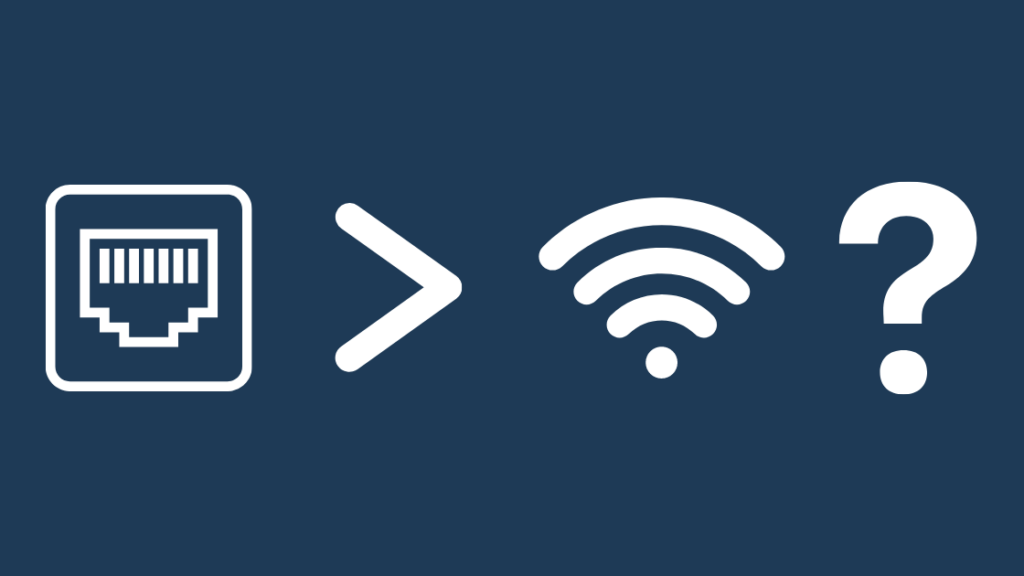
Wi-Fi-ը անլար տեխնոլոգիա է, և, հետևաբար, դրա վրա կարող են ազդել մոտակայքում գտնվող մեծ օբյեկտները, ինչպիսիք են պատերը, կենցաղային տեխնիկան և ռադիոալիքների այլ աղբյուրներ:
Էթերնեթում այս խնդիրը չկա, քանի որ Տվյալների ամբողջ փոխանցումը և հաղորդակցությունը կատարվում է ֆիզիկական մալուխի միջոցով:
Արդյունքում, Ethernet-ն ավելի արագ է, քան Wi-Fi-ը, առաջինը կարող է մինչև 40 գիգաբիթ վայրկյանում, մինչդեռ Wi-Fi-ի տեսական առավելագույնը: 10 գիգաբիթ/վրկ-ից պակաս է:
Ֆիզիկական միացումում միջամտության զգալի նվազումը կարևոր դեր է խաղում դրա մեջ, ինչպես նաև էներգիայի ցածր կորուստները, երբ տվյալները փոխանցում եք մալուխի միջոցով:
0>Էլեկտրաէներգիայի այս կորուստները կարող են հանգեցնել ավելի դանդաղ կապերի՝ համեմատած սարքերը ուղղակիորեն մալուխով միացնելու հետ:
Ուստի կարելի է վստահորեն ասել, որ Ethernet-ը մի քանի անգամ ավելի արագ է, քան Wi-Fi-ը:
Ինչպե՞ս կարգավորել Ethernet կապը Smart TV-ի համար
Ethernet-ը ձեր հեռուստացույցով ինտերնետ ձեռք բերելու ամենահուսալի մեթոդներից մեկն է, բայց ինչպե՞ս կարգավորել այն:
ՀետևեքԴա անելու համար հետևյալ քայլերը.
- Միացրեք Ethernet մալուխը հեռուստացույցի Ethernet պորտին:
- Միացրեք մյուս ծայրը ձեր ինտերնետային երթուղիչին:
- Բացեք Ցանցի կարգավորումներ հեռուստացույցում:
- Ստուգեք, արդյոք հեռուստացույցը միացված է ինտերնետին լարային կապի միջոցով:
- Միացրեք Wired ինտերնետը, եթե դա անհրաժեշտ է:
Հեռուստացույցը ինտերնետին Ethernet մալուխով միացնելուց հետո գործարկեք ցանկացած հավելված, որը պահանջում է ինտերնետ՝ հաստատելու, որ այն աշխատում է:
Ethernet մալուխի առավելությունները Smart TV-ի համար
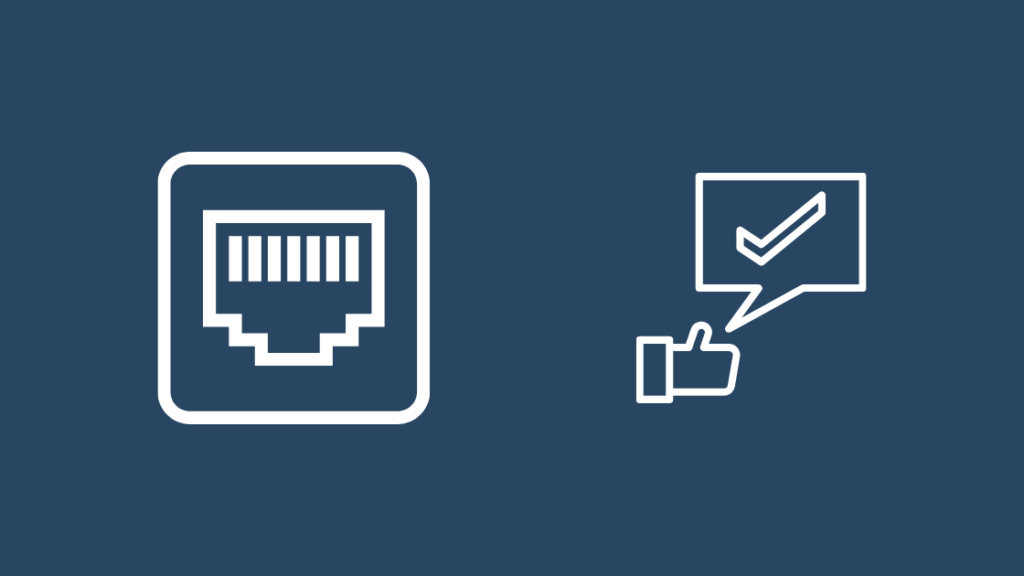
Քանի որ Ethernet-ը լարային միջավայր, կան բազմաթիվ առավելություններ, որոնք դուք ստանում եք, երբ օգտագործում եք այդ մալուխները ձեր հեռուստացույցը ինտերնետին միացնելու համար:
Ethernet-ն ավելի արագ և հուսալի է, քան Wi-Fi-ը և ավելի ապահով է, քանի որ ազդանշանը չի ստացվում: հեռարձակվում է բոլորի համար, որպեսզի լսեն:
Հետևողականությունը ևս մեկ գործոն է, որտեղ Ethernet-ը հաղթում է, երբ Wi-Fi-ը չի կարողանում համապատասխանել իր հետևողականությանը, քանի որ ռադիոալիքներն իրենց շրջապատից միջամտում են:
Որովհետև Այս գործոններից ինտերնետ կապին ավելացված վերջնական ուշացումը նույնպես իսկապես ցածր է, երբ դուք օգտագործում եք Ethernet, բայց դա դառնում է հիմնարար գործոն միայն այն ժամանակ, երբ դուք խաղեր եք խաղում հեռուստացույցով, ինչը հնարավոր չէ անել:
Քանի որ Ethernet-ով փոխանցվող տվյալները Wi-Fi-ի նման գաղտնագրման կարիք չունեն, պահանջվող մշակման հզորությունն ավելի ցածր է, ինչը նշանակում է, որ ձեզ անհրաժեշտ են միայն այն բաղադրիչները, որոնք ավելի քիչ էներգիա են ծախսում:
Տես նաեւ: Ո՞ր ալիքն է Hallmark-ը DIRECTV-ում: Մենք կատարեցինք հետազոտությունըEthernet մալուխի թերություններըSmart TV-ի համար
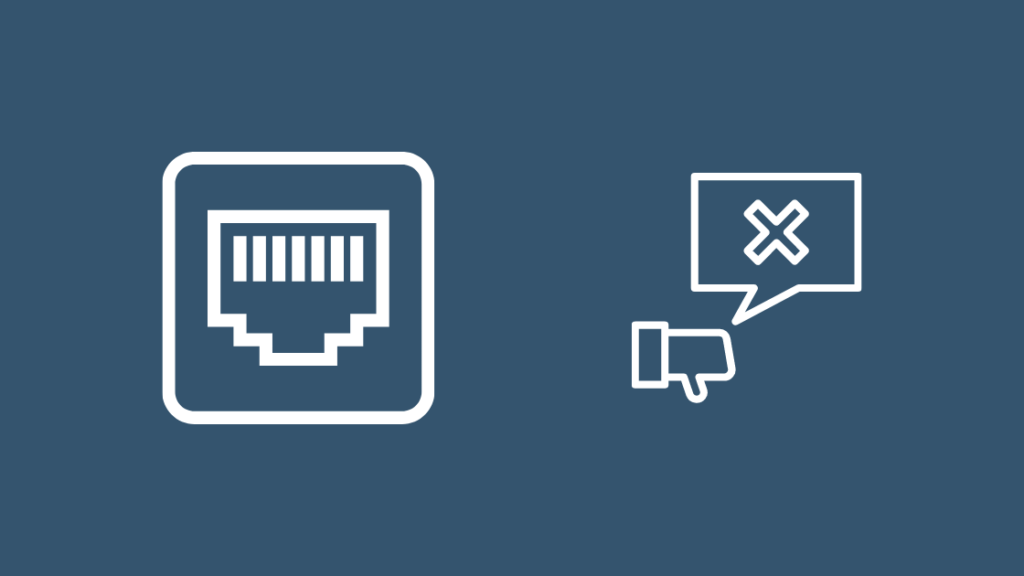
Ինչպես ցանկացած տեխնոլոգիայի դեպքում, Ethernet-ն ունի իր թերությունները, որոնց մեծ մասը կենտրոնացած է այն փաստի շուրջ, որ դուք պետք է օգտագործեք լարը:
Լարային կապը լրջորեն կսահմանափակի ձեր շարժունակությունը և սահմանափակում է, թե որտեղ կարող եք տեղակայել այս կապը:
Սակայն դա այնքան էլ կարևոր գործոն չի լինի, երբ հաշվի առնեք հեռուստացույցները, քանի որ դրանք ընդհանրապես չեն շարժվում և սովորաբար տեղադրվում են կենդանի սենյակներում, որտեղ կան: լարերը գործարկելու համար նախատեսված բազմաթիվ բաժիններ են:
Ethernet-ի և Wi-Fi-ի այլընտրանքներ Smart TV-ների համար
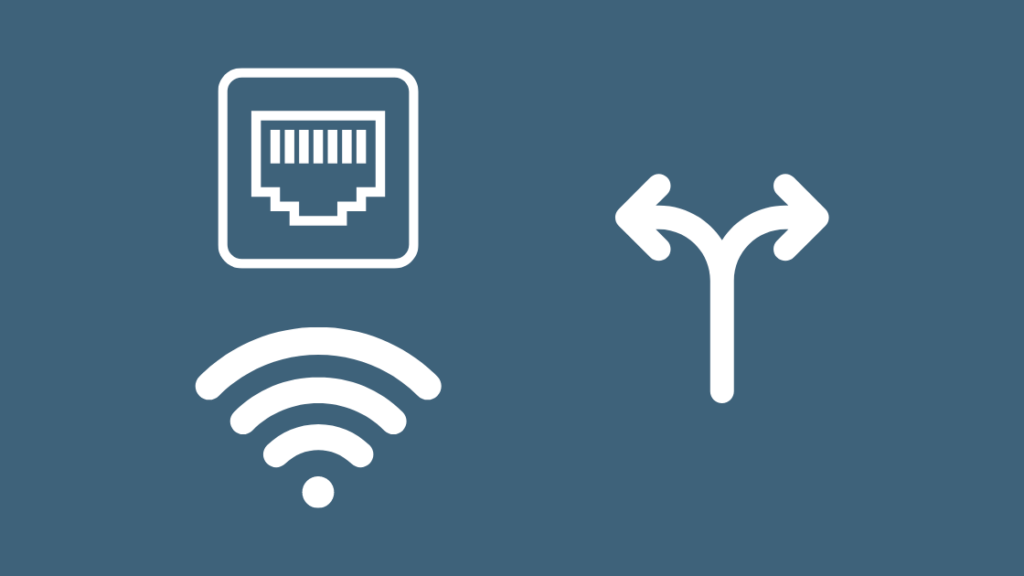
Եթե Ethernet-ը կամ Wi-Fi-ը չի գրավում ձեր աչքը, և դուք ցանկանում եք փորձել այլ բան, կան որոշ այլընտրանքներ, որոնք կարող եք փորձել:
Մենք կխոսենք դրանց մասին հաջորդ բաժիններում: Մենք նաև կտեսնենք, թե որքանով են դրանք իրագործելի և որքանով են դրանք համեմատվում Ethernet-ի և Wi-Fi-ի հետ:
Զգույշ եղեք, որ այս այլընտրանքները կարող են ձեզանից պահանջել փոխել լարերը ձեր տան շուրջը, ուստի համոզվեք, որ ունեք անհրաժեշտ հմտություններ: կամ հրավիրեք մասնագետի, որը դա ձեզ համար կանի:
PowerLine ադապտերները Smart TV-ի համար
PowerLine ադապտերները կամ Home Plugs-ը Ethernet-ի և Wi-Fi-ի այլընտրանքն են և օգտագործեք ձեր տան էլեկտրահաղորդման գծերը՝ փոխանցեք ձեր ինտերնետ կապը:
Հիմնական գաղափարը մշակվել է, քանի որ քանի որ դուք արդեն ունեք լարերի ցանց տան շուրջը հոսանքի համար, ինչու չօգտագործել այն նաև տվյալների համար:
Ի վերջո, հոսանք և տվյալները էլեկտրական ազդանշաններ են, և հետևաբար PowerLine-ը եղել էմշակվել և գործարկվել է:
PowerLine ադապտերները թույլ են տալիս ցանկացած հոսանքի վարդակից վերածել այնպիսի վարդակի, որը կարող է ապահովել ինտերնետ տվյալների միացում:
Ձեր տանը PowerLine կապ ստեղծելու համար
- Ձեռք բերեք երկու PowerLine ադապտեր: Ես խորհուրդ կտայի ձեռք բերել TP-Link AV2000 Powerline ադապտերներից երկուսը:
- Ադապտերներից մեկը միացրեք ձեր երթուղիչին մոտ գտնվող հոսանքի վարդակից, իսկ մյուսը` հեռուստացույցի մոտ գտնվող վարդակից:
- Միացեք: Ethernet մալուխ դեպի երթուղիչ և երթուղիչի մոտ գտնվող ադապտեր:
- Նույնը արեք հեռուստացույցի և հեռուստացույցի մոտ գտնվող ադապտերի հետ:
- Մեկնարկեք Ցանցի կարգավորումները տեսնելու համար եթե կապը հաստատվել է:
PowerLine ադապտերները հարմար են օգտագործման համար, բայց դրանք ավելի դանդաղ են, քան Ethernet-ը, քանի որ ձեր տան էլեկտրական ցանցը նույնպես էլեկտրականություն է կրում:
Էլեկտրական ազդանշանները կարող են աղավաղումներ առաջացնել: կամ խանգարում է փոխանցվող տվյալների ազդանշանին՝ ազդելով ցանցի միացման ընդհանուր արագության վրա:
MoCA ադապտերներ Smart TV-ի համար
Եթե ձեր տունն արդեն ունի կոաքսիալ լարային ցանց մալուխի համար, MoCA կամ Multimedia over Coaxial Alliance-ը ստանդարտ է, որն օգտագործում է այս ցանցը՝ ամբողջ տանը ինտերնետ ապահովելու համար:
Սա նշանակում է, որ դուք կարող եք օգտագործել կոաքսիալ մալուխը ձեր խելացի հեռուստացույցի մոտ և միացնել ձեր հեռուստացույցը MoCA ադապտերին՝ դրա վրա ինտերնետ ստանալու համար:
Տանը MoCA-ի միջոցով ինտերնետ կապ ստեղծելու համար՝
- Ստացեք երկու MoCA ադապտեր՝ մեկը երթուղիչի և մեկըհեռուստացույցի համար. Ես խորհուրդ կտայի Motorola MoCA 2.5 ադապտեր:
- Միացրեք ադապտերն ու երթուղիչը Ethernet մալուխով:
- Ադապտերը տեղադրեք ձեր տան կաշառական մալուխի մոտ:
- Միացեք կոաքսային մալուխը և ադապտորի հոսանքի մալուխը դրան:
- Գնացեք ձեր հեռուստացույցին մոտ գտնվող կոաքսիալ մալուխի մոտ և նույնն արեք այստեղ: Միացրեք կոաքսիալ մալուխը և դրա հոսանքի մալուխը ադապտերին և հեռուստացույցը միացրեք ադապտերին Ethernet մալուխով:
- Միացրեք ադապտերները:
- Մեկնարկեք Ցանցային կարգավորումները տեսնելու, թե արդյոք կապը հաստատվել է:
MoCA-ն դեռ պահանջում է օգտագործել Ethernet մալուխներ, սակայն եթե չեք ցանկանում երկար Ethernet մալուխներ օգտագործել, MoCA-ն օգտագործելը լավ ընտրություն է:
Աշխատանքային առումով, MoCA-ն բավականին լավն է, PowerLine-ից բարձր արագություններով և MoCASec-ի տեսքով լրացուցիչ անվտանգությամբ:
Արդյո՞ք հոսքային սարքերը Ethernet պորտեր ունեն:
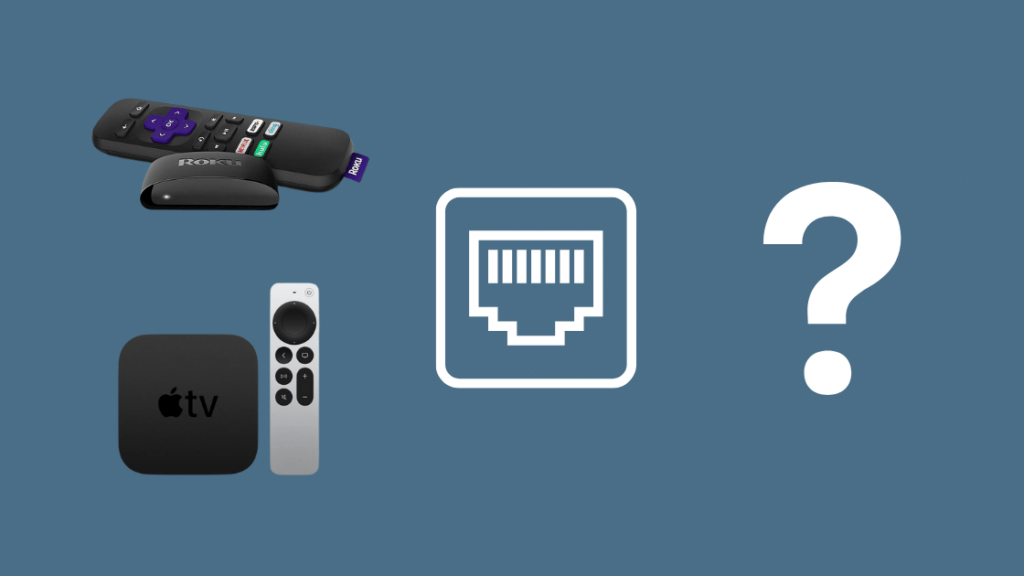
Ի տարբերություն խելացի Հեռուստացույցները, ոչ բոլոր հոսքային սարքերն ունեն Ethernet պորտեր:
Դրանք սովորաբար իսկապես փոքր սարքեր են, որոնք նախատեսված են ձեր հեռուստացույցի հետևում տեղադրելու համար, և Ethernet պորտը կարող է չափազանց մեծ լինել, որպեսզի այն ճիշտ անջատվի:
Որոշ հոսքային սարքեր, ինչպիսիք են Apple TV 4K-ն, ունեն Ethernet պորտեր, քանի որ այն մի փոքր ավելի մեծ է, քան մյուս հոսքային սարքերը:
Ի՞նչ անել, եթե հոսքային սարքը Ethernet պորտ չունի:
Եթե ձեր հոսքային սարքը չունի ինտերնետին միանալու լարային մեթոդ, կան մի քանի տարբերակներդեռևս դրա վրա բովանդակություն դիտելու համար, եթե ձեր Wi-Fi երթուղիչն անջատված է:
Դուք կարող եք ստեղծել Wi-Fi թեժ կետ ձեր սմարթֆոնով և միացնել հոսքային սարքը դրան:
Այլևս չկա: հոսքային սարքը Ethernet-ին միացնելու միջոց, եթե այն չունի լրացուցիչ USB Type-C միացք:
Այդ դեպքում դուք կարող եք ստանալ USB-C դեպի Ethernet ադապտեր, բայց ոչ բոլոր հոսքային սարքերն են աջակցում այդ հատկությանը:
Roku-ի համար սարքերը, որոնք կարող են միանալ ինտերնետին Ethernet-ի միջոցով, հետևյալն են.
- Roku Express 4K
- Roku Express 4K+
- Roku Streambar
- Roku Streambar Pro
- Roku Smart Soundbar
- onn • Roku Smart Soundbar
Ես խորհուրդ կտայի TP-Link USB C դեպի Ethernet ադապտեր ( UE300C), եթե ցանկանում եք ձեռք բերել մեկը ձեզ համար:
Fire TV Sticks-ն ունի իր ադապտեր, որը ներառում է հոսանքի միացում, որը Amazon Ethernet ադապտերն է:
Այն համատեղելի է.
- Fire TV Stick Lite,
- Fire TV Stick
- Fire TV Stick (2-րդ սերունդ)
- Fire TV Stick 4K
- Fire TV Stick 4K Max
- Fire TV Cube
- Amazon Fire TV (3-րդ սերունդ, կախազարդ դիզայն):
Կապվեք աջակցության հետ
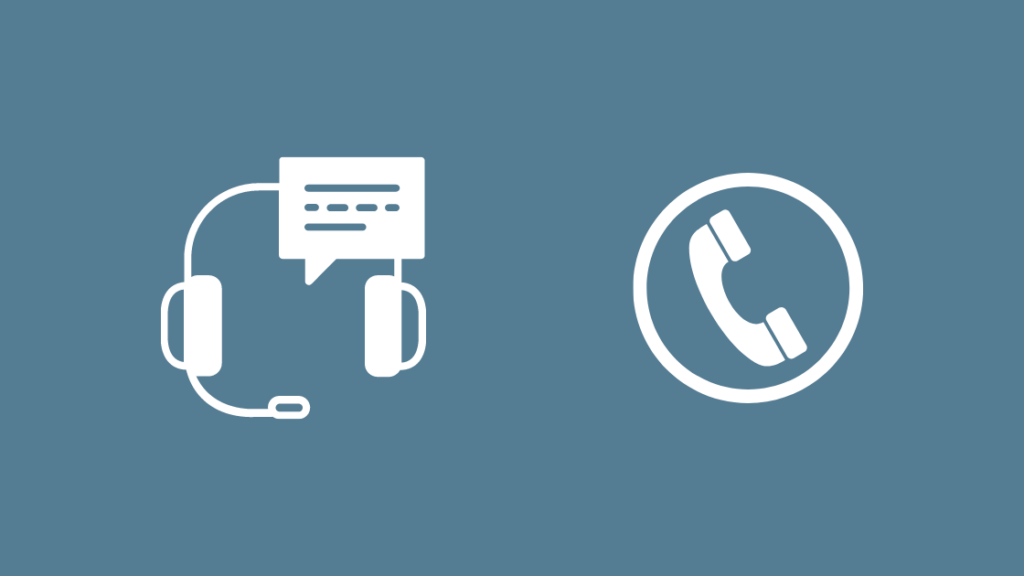
Եթե ձեր խելացի հեռուստացույցը ինտերնետին միացնելու այլ միջոց չկա, նույնիսկ հոսքային փայտիկով, մի հապաղեք կապվել ձեր հեռուստացույցի հաճախորդների սպասարկման հետ:
Նրանք կկարողանան հետագայում օգնել ձեզ, երբ հասկանան, թե որ մոդելը ձեր հեռուստացույցն է:
Հանրաճանաչ ապրանքանիշերի հաճախորդների աջակցությունըինչպես Samsung-ը, Sony-ը, LG-ը և TCL-ը, ի թիվս այլոց, իսկապես կարող են մեծ օգնություն ցույց տալ գրեթե ցանկացած խնդրի համար:
Վերջնական մտքեր
Ethernet-ը սովորաբար պետք է ավելի արագ լինի, քան ձեր Wi-Fi կապը, բայց ստուգեք Ethernet մալուխները վնասելու համար, եթե երբևէ զգաք, որ ձեր Ethernet կապը դանդաղում է:
Ձեր տան մաքուր տեսքը պահպանելու համար կարող եք ընտրել ձեր Ethernet մալուխները ձեր պատերի երկայնքով անցկացնել PVC-ից պատրաստված մալուխային քողարկիչներով: դրանք թաքցնելով բազային տախտակների տակ կամ օգտագործելով վազքուղիներ:
Ձեր երթուղիչի միջոցով անընդհատ կապ հաստատելու փոխարեն, դուք կարող եք տեղադրել Ethernet պատի խցիկ այն վայրի կողքին, որտեղ ձեզ անհրաժեշտ է ձեր ինտերնետային կապը:
Կապվեք մի հետ: պրոֆեսիոնալ, եթե ձեր Ethernet jack-ը խնդիրներ ունի կամ տեղադրելու կարիք ունի:
Դուք կարող եք նաև վայելել ընթերցանությունը
- Ինչպես փոխարկել DSL-ը Ethernet. Ամբողջական ուղեցույց
- Կարո՞ղ եք միացնել Ethernet մալուխը Wi-Fi Extender-ի մեջ: մանրամասն ուղեցույց
- Ինչպես շտկել խելացի հեռուստացույցը, որը չի միանում Wi-Fi-ին. Հեշտ ուղեցույց
- Ինչպես վերածել սովորական հեռուստացույցը հեռուստացույցի Smart TV
Հաճախակի տրվող հարցեր
Ինչպիսի՞ն է Ethernet պորտը հեռուստացույցի տեսքը:
Ethernet պորտը նման է սովորական հեռախոսի, բայց ավելի մեծ .
Այն հեշտությամբ ճանաչելի կլինի իր մեծ չափերի շնորհիվ և մոտ կլինի հեռուստացույցի մյուս պորտերին:
Ինչի՞ համար է հեռուստացույցի Ethernet պորտը:
Հեռուստացույցի Ethernet պորտը նախատեսված է այն իրավիճակների համար, որտեղ

